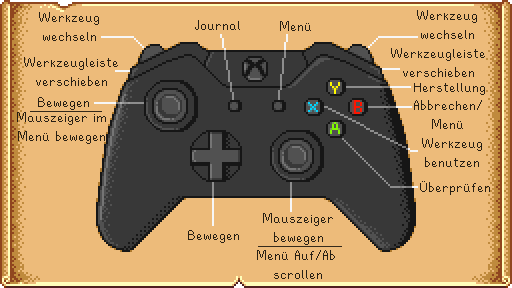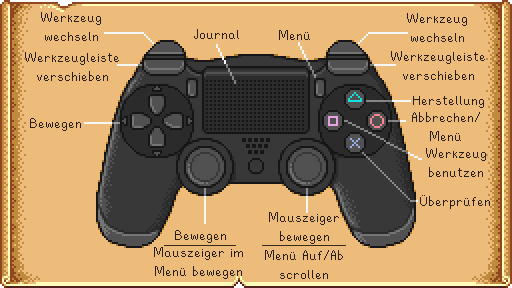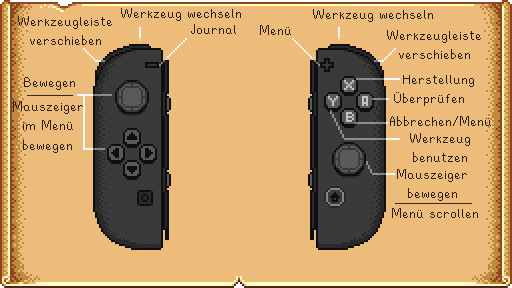Steuerung: Unterschied zwischen den Versionen
Zur Navigation springen
Zur Suche springen
(Kategorie) |
K (Textersetzung - „_“ durch „ “) |
||
| (14 dazwischenliegende Versionen von 6 Benutzern werden nicht angezeigt) | |||
| Zeile 1: | Zeile 1: | ||
{{Basics-top}} | {{Basics-top}} | ||
| − | |||
Alle Tasten können im Menü im Reiter [[Optionen]] neu zugewiesen werden [[File:optionstab.png]] | Alle Tasten können im Menü im Reiter [[Optionen]] neu zugewiesen werden [[File:optionstab.png]] | ||
== Tastatur & Maus == | == Tastatur & Maus == | ||
| − | < | + | <section begin="pccontrols" /> |
{|class="wikitable" style="width:500px;" | {|class="wikitable" style="width:500px;" | ||
! style="width:180px;" | '''Taste''' | ! style="width:180px;" | '''Taste''' | ||
! style="width:320px;" | '''Beschreibung''' | ! style="width:320px;" | '''Beschreibung''' | ||
|- | |- | ||
| − | | style="text-align:center; font-size:18px;" | {{Key|W}}<br>{{Key|A}} {{Key|S}} {{Key|D}} | + | | style="text-align:center; font-size:18px;" | {{Key|W}}<br />{{Key|A}} {{Key|S}} {{Key|D}} |
| − | | style="padding-left: 1.0em" |{{Key|W}} | + | | style="padding-left: 1.0em" |<small>{{Key|W}} Nach oben bewegen<br />{{Key|A}} Nach links bewegen<br />{{Key|S}} Nach unten bewegen<br />{{Key|D}} Nach rechts bewegen</small> |
|- | |- | ||
| − | | style="text-align:center; font-size:18px;" | | + | | style="text-align:center; font-size:18px;" | [[File:Left-Click.png|36px]], {{Key|C}} |
| − | | style="padding-left: 1.0em" | | + | | style="padding-left: 1.0em" |Werkzeug benutzen oder<br />Gegenstand platzieren |
|- | |- | ||
| − | | style="text-align:center; font-size:18px;" | | + | | style="text-align:center; font-size:18px;" | [[File:Right-Click.png|36px]], {{Key|X}} |
| − | | style="padding-left: 1.0em" | | + | | style="padding-left: 1.0em" |Prüfen/Interaktion |
|- | |- | ||
| style="text-align:center; font-size:18px;" | {{Key|Escape}}, {{Key|E}} | | style="text-align:center; font-size:18px;" | {{Key|Escape}}, {{Key|E}} | ||
| − | | style="padding-left: 1.0em" | | + | | style="padding-left: 1.0em" |Menü öffnen |
|- | |- | ||
| style="text-align:center; font-size:18px;" | {{Key|F}} | | style="text-align:center; font-size:18px;" | {{Key|F}} | ||
| − | | style="padding-left: 1.0em" | | + | | style="padding-left: 1.0em" |Hofbuch öffnen |
|- | |- | ||
| style="text-align:center; font-size:18px;" | {{Key|M}} | | style="text-align:center; font-size:18px;" | {{Key|M}} | ||
| − | | style="padding-left: 1.0em" | | + | | style="padding-left: 1.0em" |Karte öffnen |
| + | |- | ||
| + | | style="text-align:center; font-size:18px;" | {{Key|Y}} | ||
| + | | style="padding-left: 1.0em" |[[#Emotes|Emote Menü]] öffnen | ||
| + | |- | ||
| + | | style="text-align:center; font-size:18px;" | {{Key|Tab}} | ||
| + | | style="padding-left: 1.0em" |Reihe verschieben | ||
|- | |- | ||
| style="text-align:center; font-size:18px;" | {{Key|Shift Links}} | | style="text-align:center; font-size:18px;" | {{Key|Shift Links}} | ||
| − | | style="padding-left: 1.0em" | | + | | style="padding-left: 1.0em" |Laufen |
|- | |- | ||
| − | | style="text-align:center; font-size:18px;" | {{Key|1 - 0}}, {{Key| - }}, {{Key| | + | | style="text-align:center; font-size:18px;" | {{Key|?}}, {{Key|T}} |
| − | | style="padding-left: 1.0em" |Hotkeys | + | | style="padding-left: 1.0em" |Chat-Box öffnen |
| + | |- | ||
| + | | style="text-align:center; font-size:18px;" | {{Key|1}} - {{Key|0}}, {{Key| - }}, {{Key| + }} | ||
| + | | style="padding-left: 1.0em" |Inventar Hotkeys | ||
|- | |- | ||
| style="text-align:center; font-size:18px;" | {{Key|F4}} | | style="text-align:center; font-size:18px;" | {{Key|F4}} | ||
| style="padding-left: 1.0em" |Screenshot-Modus | | style="padding-left: 1.0em" |Screenshot-Modus | ||
| − | |} | + | |}<section end="pccontrols" /> |
| − | </ | + | |
| + | ===Emotes=== | ||
| + | :''Siehe auch: [[Mehrspieler/Emotes]]'' | ||
| + | Die folgenden Emotes sind durch das Drücken {{key|Y}} verfügbar: | ||
| + | <gallery widths="42px" heights="42px" mode="nolines"> | ||
| + | Emote Angry.png | ||
| + | Emote Exclamation.png | ||
| + | Emote Game.png | ||
| + | Emote Happy.png | ||
| + | Emote Heart.png | ||
| + | Emote Hi!.gif | ||
| + | Emote Laugh.gif | ||
| + | Emote No.gif | ||
| + | Emote Note.png | ||
| + | Emote Pause.png | ||
| + | Emote Question.png | ||
| + | Emote Sad.png | ||
| + | Emote Sick.gif | ||
| + | Emote Sleep.png | ||
| + | Emote Surprised.gif | ||
| + | Emote Uh.gif | ||
| + | Emote X.png | ||
| + | Emote Yes.gif | ||
| + | </gallery> | ||
| + | |||
| + | ===Tipps=== | ||
| + | *{{key|Shift}} + [[File:Left-Click.png|24px]] auf ein Inventargegenstand/Stapel, um ihn in die oberste Reihe zu bewegen. | ||
| + | *{{key|Shift}} + [[File:Left-Click.png|24px]] um kontinuierlich Artikel im Inventarfenster eines Shops/Händlers zu kaufen. | ||
| + | *{{key|Shift}} + [[File:Left-Click.png|24px]] um jeweils 5 Gegenstände im Herstellungsmenü herzustellen. | ||
| + | *[[File:Right-Click.png|24px]] um 5 Artikel zu kaufen. Halte {{key|Shift}} + [[File:Right-Click.png|24px]] um weiterhin jeweils 5 Artikel zu kaufen. | ||
| + | *[[File:Right-Click.png|24px]] einen Stapel im Inventar/[[Kiste]], um einen einzelnen Gegenstand zu selektieren. | ||
| + | *{{key|Shift}} + [[File:Right-Click.png|24px]] um einen halben Stapel vom Inventar/[[Kiste]]n zu entnehmen. | ||
| + | *Halte [[File:Right-Click.png|24px]] oder [[File:Left-Click.png|24px]] während du die Maus über eine Maschinenansammlung (''z.B..'', [[Fass|Fässer]], [[Einmachgefäß]]e, [[Reifefass|Reifefässer]], [[Bienenhaus|Bienenhäuser]]) bewegst, um Gegenstände schnell einzusammeln. | ||
| + | **Trage einen weiteren Gegenstand während dem Entleeren von Maschinen, um sie automatisch wieder zu befüllen. | ||
| + | **Wenn der Gegenstand essbar ist, nutze [[File:Left-Click.png|24px]], da das Spiel sonst fragt, ob der Gegenstand konsumiert werden soll. | ||
| + | *{{key|Entf}} um einen ausgewählten Gegenstand im Inventarfenster permanent zu löschen. (Nutze E/Escape, um das Inventar zu öffnen, dann [[File:Left-Click.png|24px]] auf ein Gegenstand/Stapel um ihn auszuwählen, dann drücke Entf.) | ||
| + | *Drückt man bei Spielstart die {{key|Esc}}, kann die Animation übersprungen werden und man landet sofort im Hauptmenü. | ||
| + | *Wenn die Meldung "<Gegenstand> essen?" erscheint, führt E/Escape zum Schließen der Meldung, ohne den Gegenstand zu essen und die "Y" Taste bestätigt die Frage und der Gegenstand wird konsumiert. | ||
| + | *Shift + [[File:Left-Click.png|24px]] auf einen Gegenstand im [[Katalog]] oder [[Möbelkatalog]], um ihn direkt ins Inventar zu bewegen, anstelle ihn nur an den Mauszeiger zu binden. Dieses funktioniert auch bei Gegenständen im Ausstellstand beim [[Sterntautaler Volksfest]]. | ||
| + | *Ändere die Chat-Box Taste, wenn sie oft aus Versehen geöffnet wird. Alternativ drücke '''F4''', um temporär im Screenshot-Modus Gegenstände in der unteren linken Ecke des Bildschirms zu platzieren. | ||
== Xbox One / Xbox 360 Controller == | == Xbox One / Xbox 360 Controller == | ||
| Zeile 42: | Zeile 89: | ||
===In der Spielwelt=== | ===In der Spielwelt=== | ||
| − | |||
{|class="wikitable" style="width:500px;" | {|class="wikitable" style="width:500px;" | ||
! style="width:180px;" | '''Taste''' | ! style="width:180px;" | '''Taste''' | ||
! style="width:320px;" | '''Beschreibung''' | ! style="width:320px;" | '''Beschreibung''' | ||
|- | |- | ||
| − | | style="text-align:center; font-size:18px;" | [[File: | + | | style="text-align:center; font-size:18px;" | [[File:360 Left Stick.png|40px]]<br />Linker Joystick |
| − | | style="padding-left: 1.0em" | Gehen; | + | | style="padding-left: 1.0em" | Gehen; Laufen |
|- | |- | ||
| − | | style="text-align:center; font-size:18px;" | [[File: | + | | style="text-align:center; font-size:18px;" | [[File:360 Dpad.png|40px]]<br />Steuerkreuz |
| style="padding-left: 1.0em" | Gehen | | style="padding-left: 1.0em" | Gehen | ||
|- | |- | ||
| − | | style="text-align:center; font-size:18px;" | [[File: | + | | style="text-align:center; font-size:18px;" | [[File:360 Right Stick.png|40px]]<br />Rechter Joystick |
| − | | style="padding-left: 1.0em" | | + | | style="padding-left: 1.0em" | Zeiger bewegen; Chatbox öffnen (reinklicken) |
|- | |- | ||
| − | | style="text-align:center; font-size:18px;" | [[File: | + | | style="text-align:center; font-size:18px;" | [[File:360 Start.png|40px]]<br />Start |
| − | | style="padding-left: 1.0em" | | + | | style="padding-left: 1.0em" | Menü öffnen |
|- | |- | ||
| − | | style="text-align:center; font-size:18px;" | [[File: | + | | style="text-align:center; font-size:18px;" | [[File:360 Back.png|40px]]<br />Zurück |
| − | | style="padding-left: 1.0em" | | + | | style="padding-left: 1.0em" | Hofbuch öffnen |
|- | |- | ||
| − | | style="text-align:center; font-size:18px;" | [[File: | + | | style="text-align:center; font-size:18px;" | [[File:360 A.png|40px]]A |
| − | | style="padding-left: 1.0em" | | + | | style="padding-left: 1.0em" | Prüfen / Interaktion / Zeiger nutzen |
|- | |- | ||
| − | | style="text-align:center; font-size:18px;" | [[File: | + | | style="text-align:center; font-size:18px;" | [[File:360 X.png|40px]]X |
| − | | style="padding-left: 1.0em" | | + | | style="padding-left: 1.0em" | Werkzeug benutzen |
|- | |- | ||
| − | | style="text-align:center; font-size:18px;" | [[File: | + | | style="text-align:center; font-size:18px;" | [[File:360 B.png|40px]]B |
| − | | style="padding-left: 1.0em" | | + | | style="padding-left: 1.0em" | Menü öffnen |
|- | |- | ||
| − | | style="text-align:center; font-size:18px;" | [[File: | + | | style="text-align:center; font-size:18px;" | [[File:360 Y.png|40px]]Y |
| − | | style="padding-left: 1.0em" | | + | | style="padding-left: 1.0em" | Herstellungsmenü öffnen |
|- | |- | ||
| − | | style="text-align:center; font-size:18px;" | [[File: | + | | style="text-align:center; font-size:18px;" | [[File:360 LT.png|40px]]LT [[File:360 RT.png|40px]]RT |
| − | | style="padding-left: 1.0em" | | + | | style="padding-left: 1.0em" | Gegenstand wechseln |
| + | |- | ||
| + | | style="text-align:center; font-size:18px;" | [[File:360 LB.png|40px]]LB [[File:360 RB.png|40px]]RB | ||
| + | | style="padding-left: 1.0em" | Reihe verschieben | ||
|} | |} | ||
| − | |||
===Im Menü=== | ===Im Menü=== | ||
| − | |||
{|class="wikitable" style="width:500px;" | {|class="wikitable" style="width:500px;" | ||
! style="width:180px;" | '''Taste''' | ! style="width:180px;" | '''Taste''' | ||
! style="width:320px;" | '''Beschreibung''' | ! style="width:320px;" | '''Beschreibung''' | ||
|- | |- | ||
| − | | style="text-align:center; font-size:18px;" | [[File: | + | | style="text-align:center; font-size:18px;" | [[File:360 Left Stick.png|40px]]<br />Linker Joystick |
| − | | style="padding-left: 1.0em;" | | + | | style="padding-left: 1.0em;" | Zeiger bewegen |
| + | |- | ||
| + | | style="text-align:center; font-size:18px;" | [[File:360 Right Stick.png|40px]]<br />Rechter Joystick | ||
| + | | style="padding-left: 1.0em" | Scrollen | ||
| + | |- | ||
| + | | style="text-align:center; font-size:18px;" | [[File:360 A.png|40px]]A | ||
| + | | style="padding-left: 1.0em" | Auswählen | ||
| + | |- | ||
| + | | style="text-align:center; font-size:18px;" | [[File:360 B.png|40px]]B [[File:360 Y.png|40px]]Y<br />[[File:360 Start.png|40px]]<br />Start | ||
| + | | style="padding-left: 1.0em" | Menü schließen | ||
| + | |- | ||
| + | | style="text-align:center; font-size:18px;" | [[File:360 LT.png|40px]]LT [[File:360 RT.png|40px]]RT | ||
| + | | style="padding-left: 1.0em" | Menüreiter wechseln | ||
| + | |- | ||
| + | | style="text-align:center; font-size:18px;" | [[File:360 X.png|40px]]X | ||
| + | | style="padding-left: 1.0em" | Bewege einen Gegenstand / Gegenstand nutzen (Köder, usw.) | ||
| + | |} | ||
| + | ===Controller-Karte=== | ||
| + | [[File:XboxControllerMap DE.png]] | ||
| + | |||
| + | ==PS4 Controller== | ||
| + | Die Controllersteuerung kann Systemweit unter Systemeinstellungen > Barrierefreiheit > Angepasste Tastenzuweisung aktivieren, angepasst werden. | ||
| + | |||
| + | ===In der Spielwelt=== | ||
| + | {|class="wikitable" style="width:500px;" | ||
| + | ! style="width:180px;" | '''Taste''' | ||
| + | ! style="width:320px;" | '''Beschreibung''' | ||
| + | |- | ||
| + | | style="text-align:center; font-size:18px;" | [[File:PS4 Left Stick.png|40px]]<br />Linker Joystick | ||
| + | | style="padding-left: 1.0em" | Gehen; Laufen | ||
| + | |- | ||
| + | | style="text-align:center; font-size:18px;" | [[File:PS4 Dpad.png|40px]]<br />Steuerkreuz | ||
| + | | style="padding-left: 1.0em" | Gehen | ||
| + | |- | ||
| + | | style="text-align:center; font-size:18px;" | [[File:PS4 Right Stick.png|40px]]<br />Rechter Joystick | ||
| + | | style="padding-left: 1.0em" | Zeiger bewegen; Chatbox öffnen (reinklicken) | ||
| + | |- | ||
| + | | style="text-align:center; font-size:18px;" | [[File:PS4 Options.png|40px]]<br />Option | ||
| + | | style="padding-left: 1.0em" | Menü öffnen | ||
|- | |- | ||
| − | | style="text-align:center; font-size:18px;" | [[File: | + | | style="text-align:center; font-size:18px;" | [[File:PS4 Touch Pad.png|40px]]<br />Touchpad |
| − | | style="padding-left: 1.0em" | | + | | style="padding-left: 1.0em" | Hofbuch öffnen |
|- | |- | ||
| − | | style="text-align:center; font-size:18px;" | [[File: | + | | style="text-align:center; font-size:18px;" | [[File:PS4 Cross.png|40px]]<br />Kreuz |
| − | | style="padding-left: 1.0em" | | + | | style="padding-left: 1.0em" | Prüfen / Interaktion / Zeiger nutzen |
|- | |- | ||
| − | | style="text-align:center; font-size:18px;" | [[File: | + | | style="text-align:center; font-size:18px;" | [[File:PS4 Square.png|40px]]<br />Viereck |
| − | | style="padding-left: 1.0em" | | + | | style="padding-left: 1.0em" | Werkzeug benutzen |
|- | |- | ||
| − | | style="text-align:center; font-size:18px;" | [[File: | + | | style="text-align:center; font-size:18px;" | [[File:PS4 Circle.png|40px]]<br />Kreis |
| − | | style="padding-left: 1.0em" | | + | | style="padding-left: 1.0em" | Menü öffnen |
|- | |- | ||
| − | | style="text-align:center; font-size:18px;" | [[File: | + | | style="text-align:center; font-size:18px;" | [[File:PS4 Triangle.png|40px]]<br />Dreieck |
| − | | style="padding-left: 1.0em" | | + | | style="padding-left: 1.0em" | Herstellungsmenü öffnen |
| + | |- | ||
| + | | style="text-align:center; font-size:18px;" | [[File:PS4 L2.png|40px]]L2 [[File:PS4 R2.png|40px]]R2 | ||
| + | | style="padding-left: 1.0em" | Gegenstand wechseln | ||
| + | |- | ||
| + | | style="text-align:center; font-size:18px;" | [[File:PS4 L1.png|40px]]L1 [[File:PS4 R1.png|40px]]R1 | ||
| + | | style="padding-left: 1.0em" | Reihe verschieben | ||
|} | |} | ||
| − | |||
| − | [[ | + | ===Im Menü=== |
| + | {|class="wikitable" style="width:500px;" | ||
| + | ! style="width:180px;" | '''Taste''' | ||
| + | ! style="width:320px;" | '''Beschreibung''' | ||
| + | |- | ||
| + | | style="text-align:center; font-size:18px;" | [[File:PS4 Left Stick.png|40px]]<br />Linker Joystick | ||
| + | | style="padding-left: 1.0em;" | Zeiger bewegen | ||
| + | |- | ||
| + | | style="text-align:center; font-size:18px;" | [[File:PS4 Right Stick.png|40px]]<br />Rechter Joystick | ||
| + | | style="padding-left: 1.0em" | Scrollen | ||
| + | |- | ||
| + | | style="text-align:center; font-size:18px;" | [[File:PS4 Cross.png|40px]]<br />Kreuz | ||
| + | | style="padding-left: 1.0em" | Auswählen | ||
| + | |- | ||
| + | | style="text-align:center; font-size:18px;" | [[File:PS4 Circle.png|40px]]<br />Kreis<br />[[File:PS4 Triangle.png|40px]]<br />Dreieck<br />[[File:PS4 Options.png|40px]]<br />Option | ||
| + | | style="padding-left: 1.0em" | Menü schließen | ||
| + | |- | ||
| + | | style="text-align:center; font-size:18px;" | [[File:PS4 L2.png|40px]]L2 [[File:PS4 R2.png|40px]]R2 | ||
| + | | style="padding-left: 1.0em" | Menüreiter wechseln | ||
| + | |- | ||
| + | | style="text-align:center; font-size:18px;" | [[File:PS4 Square.png|40px]]<br />Viereck | ||
| + | | style="padding-left: 1.0em" | Bewege einen Gegenstand / Gegenstand nutzen (Köder, usw.) | ||
| + | |} | ||
| + | ===Controller-Karte=== | ||
| + | [[File:PS4ControllerMap DE.png]] | ||
| + | |||
| + | ===Erweiterte Steuerung=== | ||
| + | * Wird in Masse eingekauft, halte [[File:PS4 Square.png|24px|link=]] und [[File:PS4 Cross.png|24px|link=]], um den Kaufprozess zu beschleunigen. | ||
| + | * Im geöffneten Inventarmenü, drücke auf das [[File:PS4 Touch Pad.png|24px|link=]] Touchpad, um Gegenstände automatisch zu sortieren. | ||
| + | * Nach dem Selektieren von Gegenständen werden sie durch das Drücken von [[File:PS4 Circle.png|24px|link=]] zum Mülleimer bewegt. | ||
| + | |||
| + | ==Switch Controller== | ||
| + | Die Controllersteuerung kann Systemweit unter Systemeinstellungen > Controller und Sensoren > Knopfbelegung ändern, angepasst werden. | ||
| + | |||
| + | ===In der Spielwelt=== | ||
| + | {|class="wikitable" style="width:500px;" | ||
| + | ! style="width:180px;" | '''Taste''' | ||
| + | ! style="width:320px;" | '''Beschreibung''' | ||
| + | |- | ||
| + | | style="text-align:center; font-size:18px;" | [[File:Switch Left Stick.png|40px]]<br />Linker Joystick | ||
| + | | style="padding-left: 1.0em" | Gehen; Laufen | ||
| + | |- | ||
| + | | style="text-align:center; font-size:18px;" | [[File:Switch Dpad.png|40px]]<br />Steuerkreuz | ||
| + | | style="padding-left: 1.0em" | Gehen | ||
| + | |- | ||
| + | | style="text-align:center; font-size:18px;" | [[File:Switch Right Stick.png|40px]]<br />Rechter Joystick | ||
| + | | style="padding-left: 1.0em" | Zeiger bewegen; Chatbox öffnen (reinklicken) | ||
| + | |- | ||
| + | | style="text-align:center; font-size:18px;" | [[File:Switch Plus.png|40px]]<br />+ Knopf | ||
| + | | style="padding-left: 1.0em" | Menü öffnen | ||
| + | |- | ||
| + | | style="text-align:center; font-size:18px;" | [[File:Switch Minus.png|40px]]<br />- Knopf | ||
| + | | style="padding-left: 1.0em" | Hofbuch öffnen | ||
| + | |- | ||
| + | | style="text-align:center; font-size:18px;" | [[File:Switch A.png|40px]]A | ||
| + | | style="padding-left: 1.0em" | Prüfen / Interaktion / Zeiger nutzen | ||
| + | |- | ||
| + | | style="text-align:center; font-size:18px;" | [[File:Switch Y.png|40px]]Y | ||
| + | | style="padding-left: 1.0em" | Werkzeug benutzen | ||
| + | |- | ||
| + | | style="text-align:center; font-size:18px;" | [[File:Switch B.png|40px]]B | ||
| + | | style="padding-left: 1.0em" | Menü öffnen | ||
| + | |- | ||
| + | | style="text-align:center; font-size:18px;" | [[File:Switch X.png|40px]]X | ||
| + | | style="padding-left: 1.0em" | Herstellungsmenü öffnen | ||
| + | |- | ||
| + | | style="text-align:center; font-size:18px;" | [[File:Switch LT.png|40px]]ZL [[File:Switch RT.png|40px]]ZR | ||
| + | | style="padding-left: 1.0em" | Gegenstand wechseln | ||
| + | |- | ||
| + | | style="text-align:center; font-size:18px;" | [[File:Switch LB.png|40px]]L [[File:Switch RB.png|40px]]R | ||
| + | | style="padding-left: 1.0em" | Reihe verschieben | ||
| + | |} | ||
| + | |||
| + | ===Im Menü=== | ||
| + | {|class="wikitable" style="width:500px;" | ||
| + | ! style="width:180px;" | '''Taste''' | ||
| + | ! style="width:320px;" | '''Beschreibung''' | ||
| + | |- | ||
| + | | style="text-align:center; font-size:18px;" | [[File:Switch Left Stick.png|40px]]<br />Linker Joystick | ||
| + | | style="padding-left: 1.0em;" | Zeiger bewegen | ||
| + | |- | ||
| + | | style="text-align:center; font-size:18px;" | [[File:Switch Right Stick.png|40px]]<br />Rechter Joystick | ||
| + | | style="padding-left: 1.0em" | Scrollen | ||
| + | |- | ||
| + | | style="text-align:center; font-size:18px;" | [[File:Switch A.png|40px]]A | ||
| + | | style="padding-left: 1.0em" | Auswählen | ||
| + | |- | ||
| + | | style="text-align:center; font-size:18px;" | [[File:Switch B.png|40px]]B [[File:Switch X.png|40px]]X<br />[[File:Switch Plus.png|40px]]<br />+ Knopf | ||
| + | | style="padding-left: 1.0em" | Menü schließen | ||
| + | |- | ||
| + | | style="text-align:center; font-size:18px;" | [[File:Switch LT.png|40px]]ZL [[File:Switch RT.png|40px]]ZR | ||
| + | | style="padding-left: 1.0em" | Menüreiter wechseln | ||
| + | |- | ||
| + | | style="text-align:center; font-size:18px;" | [[File:Switch Y.png|40px]]Y | ||
| + | | style="padding-left: 1.0em" | Bewege einen Gegenstand / Gegenstand nutzen (Köder, usw.) | ||
| + | |} | ||
| + | ===Controller-Karte=== | ||
| + | [[File:SwitchControllerMap DE.png]] | ||
| + | |||
| + | ===Tipps für das Platzieren von Objekten=== | ||
| + | *Einer der nützlichsten Steuerelemente ist der [[File:Switch Right Stick.png|24px|link=]] '''Rechte Stick'''. Er kann verwendet werden um Möbel, Teppiche, Fenster, usw. genau zu platzieren. Er ist relativ empfindlich jedoch sehr hilfreich insbesondere beim Platzieren von Fenstern. | ||
| + | *Verwende den [[File:Switch Right Stick.png|24px|link=]] '''Rechten Stick''' während ein Teppich ausgewählt ist und ''rotiere'' ihn mittels [[File:Switch A.png|24px|link=]]. | ||
| + | ===Tipps für die Werkzeugleiste=== | ||
| + | *Um den erhöhten Effekt bei verbesserten Werkzeugen wie etwa der [[Gießkannen|Gießkanne]] zu erzielen, drücke und halte [[File:Switch Y.png|24px|link=]]. | ||
| + | *Halte während Interaktionen mit Dorfbewohnern ein Werkzeug, denn wird ein anderer Gegenstand gehalten, während man versucht mit einem Dorfbewohner zu sprechen, wird er verschenkt. | ||
| + | |||
| + | ===Inventartipps=== | ||
| + | *Wenn das Inventar organisiert wird, drücke [[File:Switch Y.png|24px|link=]], um einen einzelnen Gegenstand zu bewegen oder halte ihn, um mehrere zu bewegen. | ||
| + | *Nachdem Gegenstände im Inventar ausgewählt wurde, drücke [[File:Switch B.png|24px|link=]], um sie zum Müll-Symbol zu bewegen. | ||
| + | *Drücke im Inventar [[File:Switch Minus.png|24px|link=]], um Gegenstände schnell zu sortieren. | ||
| + | *Durch das Drücken von sowohl [[File:Switch A.png|24px|link=]] als auch [[File:Switch Y.png|24px|link=]] während des Kaufens von Artikeln wird ermöglicht Artikel doppelt so schnell zu kaufen. | ||
| + | |||
| + | ===Waffen=== | ||
| + | *[[File:Switch Y.png|24px|link=]] führt einen normalen Angriff aus während [[File:Switch B.png|24px|link=]] die Sekundärattacke ausführt (z.B. Blocken). | ||
| + | |||
| + | ==Geschichte== | ||
| + | {{History|1.4|"Neue" Eingabe von Tastendrücken entfernt bis die Taste losgelassen wird. Dieses erleichtert das Entleeren von einer großer Anzahl an Fässern, Einmachgefäßen, Kristallariums usw., indem die Taste gedrückt wird, ohne sie loszulassen. PC-Option zum Verschieben der Werkzeugleiste (aktive Inventarleiste) hinzugefügt. Emotes Menü hinzugefügt.}} | ||
| + | |||
| + | [[Category:Spielmechanik]] | ||
[[en:Controls]] | [[en:Controls]] | ||
[[es:Controles]] | [[es:Controles]] | ||
| + | [[fr:Commandes]] | ||
| + | [[it:Controlli]] | ||
[[ja:操作方法]] | [[ja:操作方法]] | ||
| + | [[ko:조작]] | ||
| + | [[hu:Irányítás]] | ||
[[pt:Controles]] | [[pt:Controles]] | ||
[[ru:Управление]] | [[ru:Управление]] | ||
| − | [[zh: | + | [[tr:Kontroller]] |
| + | [[zh:控制]] | ||
Aktuelle Version vom 12. Dezember 2022, 16:10 Uhr
| Anfangen | Der Spieler |
Optionen | Steuerung | Mobile Steuerungen |
Gesundheit | Energie | Fähigkeiten | Tageszyklus |
Alle Tasten können im Menü im Reiter Optionen neu zugewiesen werden ![]()
Tastatur & Maus
| Taste | Beschreibung |
|---|---|
| W A S D |
W Nach oben bewegen A Nach links bewegen S Nach unten bewegen D Nach rechts bewegen |
| Werkzeug benutzen oder Gegenstand platzieren | |
| Prüfen/Interaktion | |
| Escape, E | Menü öffnen |
| F | Hofbuch öffnen |
| M | Karte öffnen |
| Y | Emote Menü öffnen |
| Tab | Reihe verschieben |
| Shift Links | Laufen |
| ?, T | Chat-Box öffnen |
| 1 - 0, - , + | Inventar Hotkeys |
| F4 | Screenshot-Modus |
Emotes
- Siehe auch: Mehrspieler/Emotes
Die folgenden Emotes sind durch das Drücken Y verfügbar:
Tipps
- Shift +
 auf ein Inventargegenstand/Stapel, um ihn in die oberste Reihe zu bewegen.
auf ein Inventargegenstand/Stapel, um ihn in die oberste Reihe zu bewegen. - Shift +
 um kontinuierlich Artikel im Inventarfenster eines Shops/Händlers zu kaufen.
um kontinuierlich Artikel im Inventarfenster eines Shops/Händlers zu kaufen. - Shift +
 um jeweils 5 Gegenstände im Herstellungsmenü herzustellen.
um jeweils 5 Gegenstände im Herstellungsmenü herzustellen.  um 5 Artikel zu kaufen. Halte Shift +
um 5 Artikel zu kaufen. Halte Shift +  um weiterhin jeweils 5 Artikel zu kaufen.
um weiterhin jeweils 5 Artikel zu kaufen. einen Stapel im Inventar/Kiste, um einen einzelnen Gegenstand zu selektieren.
einen Stapel im Inventar/Kiste, um einen einzelnen Gegenstand zu selektieren.- Shift +
 um einen halben Stapel vom Inventar/Kisten zu entnehmen.
um einen halben Stapel vom Inventar/Kisten zu entnehmen. - Halte
 oder
oder  während du die Maus über eine Maschinenansammlung (z.B.., Fässer, Einmachgefäße, Reifefässer, Bienenhäuser) bewegst, um Gegenstände schnell einzusammeln.
während du die Maus über eine Maschinenansammlung (z.B.., Fässer, Einmachgefäße, Reifefässer, Bienenhäuser) bewegst, um Gegenstände schnell einzusammeln.
- Entf um einen ausgewählten Gegenstand im Inventarfenster permanent zu löschen. (Nutze E/Escape, um das Inventar zu öffnen, dann
 auf ein Gegenstand/Stapel um ihn auszuwählen, dann drücke Entf.)
auf ein Gegenstand/Stapel um ihn auszuwählen, dann drücke Entf.) - Drückt man bei Spielstart die Esc, kann die Animation übersprungen werden und man landet sofort im Hauptmenü.
- Wenn die Meldung "<Gegenstand> essen?" erscheint, führt E/Escape zum Schließen der Meldung, ohne den Gegenstand zu essen und die "Y" Taste bestätigt die Frage und der Gegenstand wird konsumiert.
- Shift +
 auf einen Gegenstand im Katalog oder Möbelkatalog, um ihn direkt ins Inventar zu bewegen, anstelle ihn nur an den Mauszeiger zu binden. Dieses funktioniert auch bei Gegenständen im Ausstellstand beim Sterntautaler Volksfest.
auf einen Gegenstand im Katalog oder Möbelkatalog, um ihn direkt ins Inventar zu bewegen, anstelle ihn nur an den Mauszeiger zu binden. Dieses funktioniert auch bei Gegenständen im Ausstellstand beim Sterntautaler Volksfest. - Ändere die Chat-Box Taste, wenn sie oft aus Versehen geöffnet wird. Alternativ drücke F4, um temporär im Screenshot-Modus Gegenstände in der unteren linken Ecke des Bildschirms zu platzieren.
Xbox One / Xbox 360 Controller
Die Controllersteuerung kann nicht angepasst werden.
In der Spielwelt
Im Menü
| Taste | Beschreibung |
|---|---|
Linker Joystick |
Zeiger bewegen |
Rechter Joystick |
Scrollen |
| Auswählen | |
Start |
Menü schließen |
| Menüreiter wechseln | |
| Bewege einen Gegenstand / Gegenstand nutzen (Köder, usw.) |
Controller-Karte
PS4 Controller
Die Controllersteuerung kann Systemweit unter Systemeinstellungen > Barrierefreiheit > Angepasste Tastenzuweisung aktivieren, angepasst werden.
In der Spielwelt
Im Menü
Controller-Karte
Erweiterte Steuerung
- Wird in Masse eingekauft, halte
 und
und  , um den Kaufprozess zu beschleunigen.
, um den Kaufprozess zu beschleunigen. - Im geöffneten Inventarmenü, drücke auf das
 Touchpad, um Gegenstände automatisch zu sortieren.
Touchpad, um Gegenstände automatisch zu sortieren. - Nach dem Selektieren von Gegenständen werden sie durch das Drücken von
 zum Mülleimer bewegt.
zum Mülleimer bewegt.
Switch Controller
Die Controllersteuerung kann Systemweit unter Systemeinstellungen > Controller und Sensoren > Knopfbelegung ändern, angepasst werden.
In der Spielwelt
Im Menü
| Taste | Beschreibung |
|---|---|
Linker Joystick |
Zeiger bewegen |
Rechter Joystick |
Scrollen |
| Auswählen | |
+ Knopf |
Menü schließen |
| Menüreiter wechseln | |
| Bewege einen Gegenstand / Gegenstand nutzen (Köder, usw.) |
Controller-Karte
Tipps für das Platzieren von Objekten
- Einer der nützlichsten Steuerelemente ist der
 Rechte Stick. Er kann verwendet werden um Möbel, Teppiche, Fenster, usw. genau zu platzieren. Er ist relativ empfindlich jedoch sehr hilfreich insbesondere beim Platzieren von Fenstern.
Rechte Stick. Er kann verwendet werden um Möbel, Teppiche, Fenster, usw. genau zu platzieren. Er ist relativ empfindlich jedoch sehr hilfreich insbesondere beim Platzieren von Fenstern. - Verwende den
 Rechten Stick während ein Teppich ausgewählt ist und rotiere ihn mittels
Rechten Stick während ein Teppich ausgewählt ist und rotiere ihn mittels  .
.
Tipps für die Werkzeugleiste
- Um den erhöhten Effekt bei verbesserten Werkzeugen wie etwa der Gießkanne zu erzielen, drücke und halte
 .
. - Halte während Interaktionen mit Dorfbewohnern ein Werkzeug, denn wird ein anderer Gegenstand gehalten, während man versucht mit einem Dorfbewohner zu sprechen, wird er verschenkt.
Inventartipps
- Wenn das Inventar organisiert wird, drücke
 , um einen einzelnen Gegenstand zu bewegen oder halte ihn, um mehrere zu bewegen.
, um einen einzelnen Gegenstand zu bewegen oder halte ihn, um mehrere zu bewegen. - Nachdem Gegenstände im Inventar ausgewählt wurde, drücke
 , um sie zum Müll-Symbol zu bewegen.
, um sie zum Müll-Symbol zu bewegen. - Drücke im Inventar
 , um Gegenstände schnell zu sortieren.
, um Gegenstände schnell zu sortieren. - Durch das Drücken von sowohl
 als auch
als auch  während des Kaufens von Artikeln wird ermöglicht Artikel doppelt so schnell zu kaufen.
während des Kaufens von Artikeln wird ermöglicht Artikel doppelt so schnell zu kaufen.
Waffen
 führt einen normalen Angriff aus während
führt einen normalen Angriff aus während  die Sekundärattacke ausführt (z.B. Blocken).
die Sekundärattacke ausführt (z.B. Blocken).
Geschichte
- 1.4: "Neue" Eingabe von Tastendrücken entfernt bis die Taste losgelassen wird. Dieses erleichtert das Entleeren von einer großer Anzahl an Fässern, Einmachgefäßen, Kristallariums usw., indem die Taste gedrückt wird, ohne sie loszulassen. PC-Option zum Verschieben der Werkzeugleiste (aktive Inventarleiste) hinzugefügt. Emotes Menü hinzugefügt.